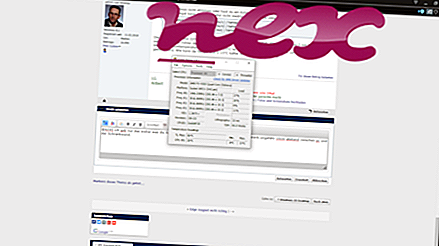Proses yang dikenal sebagai Folder milik folder Gambar perangkat lunak (versi (x86-x64)) oleh tidak diketahui.
Deskripsi: Image.exe tidak penting untuk Windows dan akan sering menimbulkan masalah. Image.exe terletak di subfolder dari folder profil pengguna — yang umum adalah C: \ Users \ USERNAME \ AppData \ Roaming \ Images \ . Ukuran file yang diketahui pada Windows 10/8/7 / XP adalah 4.712.026 byte (60% dari semua kejadian), 3.027.214 byte atau 3.038.233 byte.
Tidak ada informasi file. Ini bukan file sistem Windows. Program tidak terlihat. Program dimulai ketika Windows mulai (lihat Kunci registri: Folder Shell Pengguna, Jalankan, MESIN \ Jalankan). Oleh karena itu peringkat keamanan teknisnya adalah 67% berbahaya .
Penting: Anda harus memeriksa proses image.exe pada PC Anda untuk melihat apakah itu ancaman. Kami merekomendasikan Security Task Manager untuk memverifikasi keamanan komputer Anda. Ini adalah salah satu Pilihan Unduhan Teratas dari The Washington Post dan PC World .
Program-program berikut juga telah terbukti bermanfaat untuk analisis yang lebih dalam: Manajer Tugas Keamanan memeriksa proses gambar aktif di komputer Anda dan dengan jelas memberi tahu Anda apa yang dilakukannya. Alat anti-malware B Malwarebytes yang terkenal memberi tahu Anda jika image.exe di komputer Anda menampilkan iklan yang mengganggu, memperlambatnya. Jenis program adware yang tidak diinginkan oleh beberapa perangkat lunak antivirus tidak dianggap sebagai virus dan karenanya tidak ditandai untuk pembersihan.
Komputer yang bersih dan rapi adalah persyaratan utama untuk menghindari masalah PC. Ini berarti menjalankan pemindaian malware, membersihkan hard drive Anda menggunakan 1 cleanmgr dan 2 sfc / scannow, 3 menghapus program yang tidak lagi Anda perlukan, memeriksa program Autostart (menggunakan 4 msconfig) dan mengaktifkan 5 Pembaruan Otomatis Windows. Selalu ingat untuk melakukan pencadangan berkala, atau setidaknya untuk mengatur titik pemulihan.
Jika Anda mengalami masalah aktual, cobalah untuk mengingat hal terakhir yang Anda lakukan, atau hal terakhir yang Anda instal sebelum masalah muncul untuk pertama kalinya. Gunakan perintah 6 resmon untuk mengidentifikasi proses yang menyebabkan masalah Anda. Bahkan untuk masalah serius, daripada menginstal ulang Windows, Anda lebih baik memperbaiki instalasi Anda atau, untuk Windows 8 dan versi yang lebih baru, menjalankan perintah 7 DISM.exe / Online / Cleanup-image / Restorehealth. Ini memungkinkan Anda untuk memperbaiki sistem operasi tanpa kehilangan data.
aswarpot.sys subsonic-service.exe advservice.exe image.exe vcssecs.exe aom.exe p7131remoteappl.exe iedevtoolbar.dll qtwebprocess.exe osdservice.exe osdservice.exe